「skydrive」タグのつけられた投稿
Windows Live 最新情報ブログの移行に関するご案内
投稿者: Windows Live チーム カテゴリー: このブログについて 投稿日: 2013年5月14日
Windows Live 最新情報ブログをご購読の皆様へ。
平素は、Windows 製品およびサービスをご利用いただき誠にありがとうございます。
今まで Hotmail, SkyDrive などの情報を、本 Windows Live 最新情報ブログにてご案内して参りましたが、今後は「Windows サービス 日本語ブログ」より最新情報をお届けする運びとなりました。
その第一弾として、本日 〝 Outlook.com : アクティブアカウント数が4億に。Hotmail からのアップグレード完了に伴う新機能のご紹介” に関するブログを公開いたしました。
つきましては、今後は「Windows サービス 日本語ブログ」をご参照いただきますよう、何卒宜しくお願い申し上げます。
尚、Windows サービスに関する情報は、Windows 公式 Facebook ページ や Windows 公式 Twitter、Exploring Windows ニュースレター でもお届けいたしております。
是非合わせてご覧いただければ幸いです。
今後とも、Windows 製品およびサービスに関してご愛顧賜りますよう何卒宜しくお願い申し上げます。
日本マイクロソフト株式会社
Windows 本部 一同
ますます注目されるパーソナル クラウド ストレージ–SkyDrive
投稿者: Windows Live チーム カテゴリー: SkyDrive 投稿日: 2012年7月12日
※本ブログは Inside SkyDrive, Hotmail and Messenger Blog の抄訳です。
本ブログの内容は 2012 年 4 月 25 日時点の内容になります。
今週、新しい SkyDrive が発表され、Dropbox もさらに便利な使い方ができるようになりました。また、Google Earth で待望のネッシーが確認されるという事件もあり、ここ数日は盛りだくさんです。
今回の発表に対するご意見や、実施 (英語) したすべての改善点 (英語) および、他のソリューションにはないマイクロソフトが独自に提供するバリュー (英語) への好意的なご意見をいただいており、中でもユーザー様からの反響は、何よりの励みとなっています。Twitter やブログでユーザー様の声をいただいたほか、Windows 8 や Windows 7、iOS、Mac などからの SkyDrive のダウンロード数も大変な数になっており、非常に嬉しく思っております。今後もユーザー様のご意見に耳を傾けるとともに、できる限り速いピッチでストレージの増設と帯域幅の拡大を継続していきます。どうぞご期待ください。
機能比較で見落としがちなポイント
今週の発表された各サービスに関しては、機能を比較すると分かりやすいでしょう。インターネット上にはそのような比較結果をまとめた表をよく見かけますが、マイクロソフトでも機能比較表を独自に作成しました。
このような比較を行う上で特に注意しなければいけないのは、各提供元が構築を目指しているエクスペリエンスの姿は、みんな同じなのかという点です。比較表の項目を注意深く見ると、SkyDrive のアプローチの独自性がよくお分かりいただけるかと思います。
ユーザー様は自分の管理対象のファイル用クラウドサービスを増やしたり、ある特定のブラウザーやソーシャル ネットワーク、または広告ネットワークでしか使用できないアプリ クラウドサービスを使うことを望んではいないでしょう。デバイスごとに専用のクラウドを作成するのも避けたいところです。求められているのは、日常的に使用しているアプリやデバイスからファイルをシームレスに利用できるようなクラウドなのです。
10 億人を超えるユーザー様が日々、Office apps と Windows デバイスを使用しており、あらゆる場所でファイルが作成、保存、および共有されています。これが、Office や Windows とシームレスに連動するパーソナル クラウド ストレージを開発した理由です。
もちろん、Office や Windows をお使いのお客様が、他のデバイスやアプリもお使いであることも承知しています。そうしたユーザー様にも SkyDrive をご活用いただきたいと考えており、どこからでもダイレクトに使用できるように、開発者と協力して作業を進めています。
この取り組みは、ユーザー様のご要望に沿ったビジネス モデルであると確信しています。
現在お使いになれる機能
SkyDrive を Office や Windows と場所を問わずシームレスに連携させて使用するための方法を、具体的にいくつか紹介します。
1. Word, Excel および PowerPoint: インターネット上やデスクトップ上、オンライン、オフラインなど、どのような状況でもファイル変換は不要で、機能制限もありません。
Windows 用および Mac 用の SkyDrive では、普段からご使用いただいている Word や Excel、PowerPoint などの Office アプリで作成したドキュメントを開いて、どこからでも手軽に作業できます。他のサービスとは異なり、ファイル形式の変換は不要で、機能制限もありません。次のビデオで、連携に関するヒントのデモ (英語) をご覧ください。
2. OneNote: ノートや音声メモ、スキャンしたファイルなどをいつでもすぐに保存可能。後からアクセスや検索ができます。
長い間、OneNote は知る人ぞ知るすばらしいアプリ (英語) だと言われてきましたが、Android、iPhone、iPad および Windows Phone と、OneNote の対応 OS が広がるとともに、OneNote のすばらしさを知るユーザー様も増えてきました。お手持ちの電話でノートを作成したり、音声メモを保存したり、ドキュメントをスキャンして、それをすぐに SkyDrive と同期させることができます。また、音声や画像 (英語) も PC 上の OneNote 2010 に取り込んで、整理したり検索することが可能です。さらに、OneNote Web App ユーザー様どうしであれば、ご夫婦やご友人、チーム間でのノートの共有が無料で行えます。
3. Windows からのファイルの取得: お持ちの PC をプライベート クラウド化。クラウドに保存したファイル以外にも、あらゆるファイルにアクセス可能。
ファイルをクラウドに保存することにはさまざまな利点があり、特に共有や連携においてはたいへん便利です。しかし、どこからでもアクセスしたいというだけなら、すべてをアップロードする必要はありません。「 PC でファイルの取得」を設定すれば、SkyDrive をお手元の Windows PC とシームレスに連携させ、場所を問わずあらゆるファイルへアクセスすることができます。動画のストリーミングも可能で、接続状態に合わせて Windows が動画のコード変換を自動で実行します。
4. Windows 8 Consumer Preview: どのアプリでも、セットアップ不要でクラウドへの接続が可能。
Windows 用 SkyDrive では、デスクトップに作成したフォルダーをクラウドとして使用できます。既存の Windows アプリは、通常のファイル システムにアクセスするのと同様に SkyDrive にアクセスできます。Windows 8 用 SkyDrive でも、クラウドと Windows 8 用アプリとのシームレスな連携を実現しています。これにより、たとえば Windows Store で入手可能な Mail、Docstoc、Skitch (英語) などのアプリと SkyDrive とを組み合わせるなど、新しい可能性が広がります。
ぜひ今すぐお試しになって、フィードバックを共有し、ご友人にお知らせください。今後数か月で Windows 用および Office 用の SkyDrive パーソナル クラウド ストレージの機能強化を進め、さらに場所を問わずシームレスにアクセスできるように進化を続けていきます。
Anand Babu, Microsoft Corporation
関連情報
[SkyDrive] 新しい SkyDrive が可能にする、場所を選ばず使える Windows 用パーソナル クラウド ストレージ
投稿者: Windows Live チーム カテゴリー: アップデート&リニューアル, スマートフォン, SkyDrive, 新サービス・機能 投稿日: 2012年4月27日
日本時間 2012 年 4 月 24 日に提供した新しい SkyDrive に関して、日本語訳を公開いたしました。
新しい SkyDrive が可能にする、場所を選ばず使える Windows 用パーソナル クラウド ストレージ
http://blogs.msdn.com/b/b8_ja/archive/2012/04/26/skydrive-windows.aspx
OneNote やほかのアプリを使ってAndroid 端末を SkyDrive につなげよう
投稿者: Windows Live チーム カテゴリー: アプリ情報, SkyDrive, 新サービス・機能 投稿日: 2012年2月28日
※本記事は Inside Windows Live Blog の抄訳です。
SkyDrive を何十億もの人に使ってもらえるように設計している今 (英語)、 Windows 端末間でファイルが自動的に利用できるのと同時に、多様な端末からもファイルにアクセスできることがとても大事だと考えています。
Windows Phoneを使えば、SkyDrive に保存したファイルが Office (英語) と Pictures (英語) ハブから利用できます。また、SkyDrive は Windows 8 (英語)とシームレスに機能します。さらに、ほかの端末からは SkyDrive.com や iPhone 向け SkyDrive アプリ 、また SkyDrive APIs を通じたアプリや端末からもファイルにアクセスできるようになっています。
SkyDrive はデータ保管のほか、OneNote でのノートや Web ページ、オーディオクリップなどの整理、アクセスにも使われています。OneNote Web App や Windows Phone 向け OneNote、iPhone と iPad 向けの OneNote アプリ など、OneNote が新しいプラットフォームや端末に対応していくのに伴い、このように SkyDrive を使う人が増えています。
今日、Office チームは Android 向け OneNote アプリを 57 市場で提供開始し、SkyDrive 上のノートに簡単にアクセスできるようにしたことを、とても喜ばしく思います(2012 年 2 月 27 日、日本語版の提供を開始しました)。このアプリでは、チェックリストや画像キャプチャ、表の編集やハイパーリンクのサポートなど、OneNote の主要な機能に対応しています。尚、 Android 端末は全て同一に作られているわけではないのでご注意ください。Android 向け OneNote アプリを使うには、OS が Android 2.3 以上で Android Market へのアクセスが必要になります。

Android 端末をお持ちでしたら、SkyDrive API を利用してパートナー様が開発した他のアプリもぜひお試しください。例えば Browser for SkyDrive (英語) や Cloud Explorer for SkyDrive (英語) を使うと、Android 携帯からドキュメントや写真にアクセスしたり、アップロードすることが可能です。Portfolio for SkyDrive (英語) は、Android 携帯で写真を整理したり、バッチで SkyDrive にアップロードすることを可能にします。
あなたのアプリやサイト、デバイスで SkyDrive に対応したい場合は、developer center をご参照ください。
Portfolio for SkyDrive
OneNote や SkyDrive にどこからでもアクセスするのにこれらのアプリが役立てば幸いです。Android 向け OneNote アプリに関する詳細は、OneNote ブログでご確認ください (英語)。
関連情報
SkyDrive で添付ファイルの問題を解決する
投稿者: Windows Live チーム カテゴリー: おススメの機能・使い方, SkyDrive 投稿日: 2012年2月24日
※本記事は Inside Windows Live Blog の抄訳です。
以前、ファイル クラウド、アプリ型クラウド、デバイス クラウドに関する取り組み (英語) について紹介しました。アプリ型クラウドにおける取り組みの中核となるのは、クラウド ベースのファイル共有を電子メールアプリでも活用できるようにすることです。
この記事では、Lia Yu (SkyDrive チームの製品マーケティング担当者) が、従来の電子メール添付ファイルの問題と、クラウドによるその解決方法について説明します。また、SkyDrive を使って、職場にあふれがちな添付ファイルに対処するためのヒントも記しています (SkyDrive は、古いツール (英語) から新しいツール への移行がお済みでない職場環境において特に効果的です) 。
このヒントがお役に立つことを願っています。また、近々予定している更新も楽しみにお待ちください。
-Anand Babu (SkyDrive グループ製品マーケティング担当者)
添付ファイルの問題点
オフィス ワーカーは毎日平均 170 通以上のメールを受信し、35 通を超すメールを送信しています。これほどの量になると、平均的な業務時間の半分以上がメールの応対に充てられるのは無理もないことです。これは、1 年にすると 1,000 時間を超えます。作業のどこかに時間を節約する余地がないか探しても、無駄ではないはずです。
添付ファイルを処理するための時間は、メールに費やされる時間の中でも大きな割合を占めています。Hotmail だけでも、添付ファイルを含むメッセージが 1 週間あたり 10 億通以上送信されています。添付ファイルは多くの場合に便利ですが、仕事に適したツールとは言えません。
添付ファイルがどれだけ時間の無駄になるかについては、こちら (英語) のわかりやすい図をご覧ください。
添付ファイルが時間の無駄になりがちな例を、いくつか紹介していきましょう。
1. 1 つのドキュメントでの共同作業
電子メールを使って、他の人と 1 つのドキュメントで作業している場合、各自が編集したバージョンがコンピューターにローカルに保存され、それをメールの添付ファイルとしてグループに送信する必要があります。これだけ多くのバージョンのドキュメントをやり取りすると、ドキュメントがなくなったり、余計な作業が大量に発生したりする可能性があります。複数の人が同時に編集すれば、だれかが複数のバージョンをまとめて 1 つのドキュメントに編集内容を統合する必要が生じます。これではひどく効率が悪く、頭痛の種になってしまいます。
画像の提供: The Oatmeal、www.theoatmeal.com (英語) © 2012 Matthew Inman
2. ファイルの共有と発行
大人数でファイルを共有する場合、電子メールを使用すると、いく度となくファイルを送信することになりがちです。送信後にファイルを更新する必要が生じたり、送信した相手がメールで溢れる受信トレイの中から添付ファイルを見つけ出せなくなったりするからです。
3. 大きなファイルの送信
ファイルのサイズが大きすぎるため、または送信先の受信トレイで巨大なファイルを処理できないために、ファイルを送信しようとしてもエラーでメールが返ってくるという問題がよく発生します。添付ファイルを圧縮したり分割するとしても、それには時間のかかる余計な手順を踏まなくてはなりません。
画像の提供: The Oatmeal、www.theoatmeal.com (英語) © 2012 Matthew Inman
4. 場所、時間、デバイスを問わない、メモやファイルの利用
重要なファイルにどこからでもアクセスできるように自分宛てにメールを送信するのは、本来必要のない作業です。だれでもそうしているのが現状ですが、この方法はきわめて原始的です。受信トレイのどこかに埋もれたメールを検索したり、同じメールを再送信する羽目に陥りがちです。
添付ファイルの問題の解決
現在のクラウド サービスでは、添付ファイルに代わる優れた機能により、こうした問題の多くが解決されます。グループで編集するためにドキュメントを何度もメールで送受信する代わりに SkyDrive を使用すれば、Office Web Apps または PC や Mac の Office を使ってドキュメントを 1 か所で編集でき、すべてのバージョンを 1 か所に保存できます。SkyDrive では、どのようなサイズのファイルでも簡単に共有できます。ドキュメントへのリンクを送信することで、添付ファイルのサイズ制限を回避できるからです。また、他の人にドキュメントを送信した後でも、そのリンクを使ってドキュメントを編集できます。
このようにクラウドは効率が良いにもかかわらず、多くの人はいまだに電子メールの添付ファイルに固執しています。何が人々を引きとどめているのでしょうか。確かに一部のサービスは、添付ファイルの問題を他のサービスより効果的に解決 (英語) していますが、真の敵は惰性です。メールを使う時間があまりにも多いため、添付ファイルが一番便利な方法に見えてしまうのです。
この惰性の問題に対処するために必要なことは、次の 2 つです。
1. SkyDrive を Web メールに接続する
これまで述べてきたようにファイルの共有手段として一般的に利用されているのは電子メールですが、マイクロソフトでは、それが SkyDrive となるよう力を入れてきました。Hotmail では、簡単に SkyDrive 経由でドキュメントや写真を送信できます。Office Web Apps との統合によって、ファイルをオンラインドキュメントとして送信しても、書式情報が失われることはなくなりました。Hotmail の設定次第で、ファイル送信の既定の方法として SkyDrive を常に使用することもできます。
もちろん、Gmail のようなサービスを使っていても、Hotmail からメールに直接アクセスしたり、連絡先をインポートすることができます。こうすることで、Gmail の ID を維持しつつ、Hotmail の機能を使用して SkyDrive ファイルへのリンクを送信できます。
SkyDrive にアップロードされるファイルは、既に Hotmail から毎月送信されるメールの添付ファイル総数の 15% を超えています。この割合は急速に増えています。SkyDrive への毎月のアップロードは、昨年だけで 90% 以上の伸びを示しています。
2. 他のアプリやサービスと SkyDrive との連携を簡単にする
ファイルの共有は、さまざまなデバイス、アプリ、電子メール クライアントで利用されています。だからこそ私たちは、開発者が簡単に SkyDrive をアプリやサービスに追加できるという点に力を入れてきました。
最近 SkyDrive ガジェット (英語) をリリースした Xobni が、その一例です。Xobni for Outlook を使用すると、Outlook から移動せずに、SkyDrive 上のファイルへのリンクを含むメールを簡単に作成できます。まずガジェットを使用して、共有する SkyDrive ファイルを検索します。その後、クリック 1 回だけでリンクをクリップボードにコピーしたり、リンクを含む新しいメッセージを作成できます。
添付ファイルの問題を回避するためのヒント
惰性の問題を打開するため、添付ファイルを SkyDrive へ移行するための情報を提供する新しいサイト、www.attachmentssuck.com (英語) を立ち上げました。ぜひこのサイトを友人や同僚に紹介して、無駄な時間を減らしていってください。
また、プレゼンテーションをよく共有する場合に特に効果的なヒントを何点か紹介します (添付ファイルを回避するためのその他のヒントはこちら (英語) にあります) 。
ヒント 1: SkyDrive にプレゼンテーションをアップロードして整理する
プレゼンテーション (またはその他のファイル) を SkyDrive にアップロードします。フォルダーやサブフォルダーを使用して、すべてのプレゼンテーションを特定のトピックや顧客に関連付けて 1 か所にまとめておくこともできます。そうすることで、自分が参照するのも、受信者がコンテンツを検索するのも、フォルダーへのリンク 1 つを利用するだけで簡単にできます。
ヒント 2: よく使用するプレゼンテーションを Outlook から直接共有する
Xobni 向け SkyDrive ガジェット (英語) をインストールすると、Outlook から直接 SkyDrive ファイルへのリンクを送信できます。Xobni アプリの SkyDrive ガジェット タブをクリックし、共有するファイルを検索して [Email a Link] をクリックすると、そのリンクを含む電子メール ウィンドウがポップアップで表示されます。
他のクラウド サービスとは異なり、SkyDrive は Office Web Apps と統合されています。したがって、送信されたファイルを表示するために、送信者と同じバージョンの Office (または、任意のオフィス ソフトウェア) を受信者が用意する必要はありません。また、マイクロソフトが最近行った共有機能の強化によって、どの SkyDrive フォルダーのファイルでも簡単に共有できるようになり、特別なフォルダーにファイルをコピーしたり移動したりする必要がなくなりました。
注: Xobni ガジェットでは、受信者はファイルを表示する以外のことはできません。受信者がドキュメントを編集したり、フォルダーへファイルを追加できるようにする場合は、SkyDrive.com にアクセスして表示/編集用のリンクを取得してください。
ヒント 3: 送信は 一度だけ、更新は何度でも
後からプレゼンテーションの編集が必要になった場合は、SkyDrive から PowerPoint 2010 でファイルを開きます。このプレゼンテーションを Windows 7 のタスク バーにピン留めすると、アクセスが簡単になります。これで、PC で簡単にプレゼンテーションを更新し、リンクを知っている人は自動的に最新のバージョンにアクセスできるようになります。
ヒント 4: エキスパートのようにプレゼンテーションを共有する
リモートまたは画面上でプレゼンテーションする場合は、SkyDrive 上のプレゼンテーションを参照できる一意の bit.ly リンクを最後のスライドに加えておくこと良いでしょう。bit.ly に移動して、SkyDrive 上のプレゼンテーションのアドレスを入力します。その後、 [Customize] をクリックして、スラッシュの直後にわかりやすい独自のタイトルを入力します。たとえば bit.ly/skydriveecards のように入力します。
プレゼンテーションを配布する場合、QR コードを作成して印刷するバージョンに含めることができます。この QR コードは SkyDrive 上のプレゼンテーションにリンクしていて、会議の出席者はタグ/コードをスキャンすることでプレゼンテーションにアクセスできます。bit.ly リンクに QR コードを追加するには、bit.ly/skydriveecards.qr のように、URL の最後に “.qr” を追加するだけです。このリンクをクリックすると、QR コードが表示されます。
ヒント 5: 場所を問わないプレゼンテーション
外出中、どこからでもプレゼンテーションを表示、編集できます。デバイスに Office が搭載されていなくても、SkyDrive で Office Web Apps を利用できます。
今後の課題
SkyDrive チームでは、これからも添付ファイルの問題に真剣に向き合っていきます。そして、SkyDrive を添付ファイルに代わるより優れたものにし、SkyDrive が普段からファイルの共有に使用されるよう、パートナー様と協力して取り組んでまいります。開発者の方で、添付ファイルの問題の解消に興味を持たれた方は、ぜひこちら (英語) から API をご利用ください。
関連情報
Lia Yu (SkyDrive シニア製品マーケティング担当者)
[Hotmail] 心機一転、Gmail から Hotmail へ切り替える簡単な 3 つのステップ
投稿者: Windows Live チーム カテゴリー: Hotmail, SkyDrive 投稿日: 2012年1月31日
* 本記事は Inside Windows Live Blog の抄訳です。
1 月も終わりに近づき、新年の決意を考えるよい時期となりました。1年前はクレイジーと言われたかもかもしれませんが、過去 12 か月の間に多くの変化がおこり、お客様が Gmail から Hotmail への移行を検討するたくさんの理由が生まれました。
今までもこのブログでお伝えしているように、Hotmail は大きく進化し、見直していただく価値があるサービスになったと確信しています。お客様が Gmail から Hotmail へ移行する動きも出てきました。その方法を皆様にご紹介します。
Gmail から Hotmail へ移行したお客様の主な理由:
- Hotmail と Facebook の相性が良い。
Hotmail の受信トレイからの Facebook への投稿、Facebook の友人とのチャット、投稿の閲覧、コメントなどができる。Gmail にこれらの機能はありません。
- 大量の写真や大きなファイルを簡単に共有できる。
統合された SkyDrive のオンライン ストレージを使うことにより、1 通のメールで何百枚もの写真やファイルを共有することができる。Gmail ではできません。
- Hotmail と Office の相性が良い。
Office Web Apps を利用することにより、無料で Hotmail 上で Office ドキュメントを閲覧、編集することができる。Gmail 上で Office はうまく動作しません。
- Hotmail はグレーなメールへの対策もできる。
メールのカテゴリーのカスタマイズや自動の一括処理のスケジュールを個別に設定することにより、ニュースレター、ソーシャル アップデート、日常的なメールなどのメールの整理や削除が素早くでき、本当に必要なメールだけを読むことができます。Gmail にはメールの一括処理機能はありません。
以下に、Gmail から移行するための簡単な 3 つのステップをご紹介します。
1.Hotmail のアカウントを作成します。
Hotmail アカウントをまだお持ちでない場合、Hotmail のアカウントを作成する必要があります。その場合は @hotmail.com もしくは @live.com (日本の場合、@hotmail.co.jp もしくは @live.jp) のメール アドレスを作成するのが最良です。もう既にメール アドレスがあり、それを引き続き利用したい場合は、現在お使いのメール アドレスで、ここからサインアップができます。Hotmail のドメインを使用する必要はありません。
2.Gmail から、過去のメールをインポートします。
過去のメールや連絡先の保存を希望する方のために、移行も簡単にできるようにしました。TrueSwitch は Gmail のメールや連絡先を簡単にインポートできるツールです。90 日間は Hotmail へのメールの転送も可能です。TrueSwitch のサイト内での案内に従い、手続きしてください。Hotmail に再度サインインするとメールのインポートが始まります。 (移行するメールが大量の場合、移行に数時間かかる場合があります。)
3.Gmail のアカウントに接続する。
このステップはオプションです。Gmail からのメールの転送を確実にしたい場合は、Gmail に送られたすべてのメールを Hotmail へ自動転送するように設定ができます。以下に設定の方法を説明します。
a.インボックス内で “オプション” をクリック→ “詳細オプション” を選択
b. “別のアカウントからの電子メールの送受信” をクリック
c. “アカウントの追加” をクリック
d. Gmail アカウントの詳細を入力
以上で完了です。Yahoo、AOL, その他のプロバイダーのアカウントも、同様に追加できます。
こちらでビデオでの説明もご覧いただけます。
Hotmail の新しい受信トレイであらたな新年のスタートを切りましょう。
Hotmail は世界最高のメール サービスを目指しています。
Gmail から Hotmail に移行されたお客様は、ぜひそのご感想をお聞かせください。
Dharmesh Mehta, Director – Windows Live Product Management
関連情報
- Turn over a new leaf and switch from Gmail to Hotmail in 3 easy steps (英語、公式ブログ)
- Hotmail で 複数のメールをまとめて送信・受信!(プロモーションサイト内)
- 新しい Hotmail をおススメする 10 の理由 (Windows Live 最新情報ブログ)
- 機能強化しました:「グレーなメール」対策 (Windows Live 最新情報ブログ)
- Hotmail と SkyDrive が機能アップしてさらに便利に(プロモーションサイト)
- Hotmail 製品サイト
- Hotmail プロモーションサイト
- SkyDrive 製品サイト
- SkyDrive プロモーションサイト
[SkyDrive] SkyDrive と Office: クラウド上で PC と Mac 間の強力なコラボレーションを実現するための 7 つのヒント
投稿者: Windows Live チーム カテゴリー: SkyDrive 投稿日: 2012年1月26日
※本記事は Inside Windows Live Blog の抄訳です。
2 か月ほど前のブログで、最近の個人向けクラウド ストレージ サービスの課題についてお話しました。
特に大学生の皆様は、現在提供されているサービスの機能では満たされないような独特のニーズをお持ちです。そうしたニーズにも応えられるようマイクロソフトは継続的に SkyDrive の機能向上に取り組んでいますが、既に提供している機能の中にも学生の皆様の効率的なコラボレーションに役立つものがいくつかあります。こちらのサイトでは、学生の皆様向けに SkyDrive と Office の便利な使い方を紹介しています。
さらにマイクロソフトは、全米 10 大学で行われている懸賞金 5 万ドルをかけたビジネス企画コンテスト(米国)にも協賛しています。
このブログでは SkyDrive と Office を使って強力なコラボレーションを実現するためのヒントと、よく寄せられる質問への回答を説明します。
今回は例として、何人かでチームを作ってビジネス企画コンテスト (またはチームで行う何らかのプロジェクト) に取り組む場合を考えてみたいと思います。
各メンバーはキャンパスが違ったり、離れた場所に暮らしていたりします。場合によっては別の国にいることもあります。何人かは PC を使っていますが、Mac を使っている人もいます。説得力のあるプレゼンテーション、優れたビジネス企画、堅実な財務分析によってできるだけ良い印象を与えたいと思っています。
どのようにすれば、うまく共同作業を行ってすばらしい成果物を作成することができるでしょうか。
たとえば Google Docs のような Web ベースのアプリケーションを使うという選択肢もあるでしょう。
これは単純な作業には向いていますが、本格的な文書を作成するには機能が足りない場合があります。
また、こうしたアプリケーションと Office を併用しようとするとフォーマットの違いが問題となることがあります。さらに、Dropbox などの “クラウド型のファイル ストレージ” を使うこともできるかもしれません。
しかしこうしたツールはもともと共同作業用に設計されたものではないので、同じドキュメントを複数の人で同時に編集することはできません。
このような問題のため、多くのチームは結局、個々に作業をしてファイルを電子メールでやり取りすることになります。しかしこれでは、自分の手元にある文書が本当に最新版なのかわからなくなってしまったり、添付ファイルの制限によってやり取りが妨げられたりすることがあります。さらに、いくつもの電子メールから Word 文書や PowerPoint プレゼンテーションを拾い集めるのは大変な手間がかかります。
SkyDrive で問題を解決
SkyDrive はこうした問題の解決に役立ちます。すべてのファイルを 1 つの場所にまとめて置くことができるので、だれもが確実に最新版にアクセスできます。また無料のサービスである Office Web Apps を使えば、どのブラウザーからでも基本的な編集作業を行うことができます。
さらに、あまり知られていませんが、SkyDrive と Office Web Apps は PC および Mac にインストールされている Office アプリケーションと統合して使うことができます。つまり、デスクトップ アプリケーションから直接クラウド上のドキュメントに対して共同作業を行うことができます。適切な設定を行えば、Word や PowerPoint の 1 つのファイルをチームのメンバー全員で同時に編集することも可能です。
このようにすることで、Microsoft Office の使い慣れた強力な編集ツールを使いつつ、クラウド上でのコラボレーションの便利な点も活かすことができます。だれもが最新バージョンを基に作業を始められるだけでなく、複数の人が同じドキュメントを同時に編集することもできます。ドキュメントを別のフォーマットに変換する必要がないので、フォーマットの問題が発生することもありません。
さらに SkyDrive には OneNote Web App や PowerPoint の埋め込み機能などのツールが揃っているので、ブレインストーミングから、ドキュメント作成、共同作業、公開までのすべての作業をこの 1 か所で行うことができ、スピーディなチーム作業が実現されます。
役立つヒント
ここでは、クラウドで PC と Mac の強力なコラボレーションを実現するための 7 つのヒントを紹介します。このブログの最後にある、質問と回答の欄も併せて参照してください。
ヒント 1: SkyDrive.com をデスクトップに追加し、すばやくアクセスする
PC の場合は、Internet Explorer 9 を使用して Windows 7 のタスク バーに SkyDrive をピン留めすることにより、ファイルや共有の場所にすばやくアクセスすることが可能になります。
Mac の場合は、別の方法があります。Fluid や Automator などのアプリケーションによって SkyDrive をドックに置くことができます。その場合、SkyDrive のアイコン (こちらからダウンロード) を使うこともできます。しかし、これらのアプリケーションは、Mac で Office アプリケーションを開くために SkyDrive が必要とするプラグインと干渉する場合があります (下記の質問と回答を参照してください) 。そこで次の簡単な方法を推奨します。
- Safari または Firefox を使って SkyDrive.com にサインインします。 ( [サインアウトしない] をチェックします)
- ブラウザーのアドレス バーの SkyDrive のアイコンをドックの右側にドラッグします。
ヒント 2: 見つけやすい 1 つの場所にチーム専用のスペースを作成する
SkyDrive にチームのための共有スペースを作成する方法は 2 つあります。SkyDrive グループを作成する方法と、SkyDrive のフォルダーをチーム メンバーで共有する方法です。
SkyDrive では、少し前に共有のための最新の更新が適用されました。これにより、多くのプロジェクト、特に短期的なプロジェクトでフォルダーの共有をいっそう便利に使うことができるようになりました。
作成から共同作業、公開までのすべてを、ファイルを 1 か所に置いたままで行うことができます。
もう余計なバージョンをいくつも扱う必要はありません。
さらに効果的に使うための方法
- 1 つの共有フォルダーの中にサブフォルダーを作ってチームの各種ファイルを整理し、保管しておくことができます。このようにしておけば、チームの各メンバーは自分の SkyDrive の [共有] セクション内にある親フォルダーをクリックすることでどのファイルにも簡単にアクセスできます。
-
ファイルまたはサブフォルダーごとに権限を設定できます。この機能は、たとえばチームのメンバー以外がプロジェクトに一時的に参加する場合などに便利です。また、プロジェクトの成果物を一般に公開する段階になったら、特定のファイル (たとえばプレゼンテーション用ファイル) だけを他の人と共有することもできます。公開するファイルをブログで紹介することもできます。
SkyDrive でファイルを選択して [埋め込み] をクリックすると、ファイルを簡単にブログに埋め込むことができます。
ヒント 3: 議事録、アイデア、作業リストを電子メールよりも
効率的な “ノート” で管理する
SkyDrive で OneNote を使用すれば、さまざまなメモやアイデアを、チーム全体で共有できる仮想的なノートを使って整理できます。過去の電子メールの山を探し回らなくても、1 か所でプロジェクトの経緯をすぐに把握できます。
これを開始するにはまず、共有フォルダー内に OneNote Web App を使って新しいノートブックを作成します。これでチーム全員がそのフォルダーのノートブックに簡単にアクセスすることができます
OneNote Web App は Mac からでも PC からでも同じように使うことができ、他の共有ファイル同様に SkyDrive のブックマークから簡単にアクセスすることができます。自分の PC 上に OneNote 2010 がインストールされている場合には、ローカルのノートブックと同期してオフラインで作業したり、スクリーンショット撮影や手描き入力などの各種機能を活用したりすることもできます。また、ノートには Windows Phone、iPhone、iPad からアクセスできます。
ヒント 4: SkyDrive のドキュメントに Word、Excel、PowerPoint から
直接アクセスする (オンライン時も、オフライン時も)
チームがいったん動き出すと、たとえばプレゼンテーション資料やコスト関連の書類など、いくつかの決まったドキュメントに頻繁にアクセスするようになります。
Windows 7 と Office 2010 を使っている場合は、SkyDrive からドキュメントを少なくとも 1 回開けば、Word、Excel、PowerPoint で右クリックすることによりドキュメントをタスク バーにピン留めすることができます。これを使えば、ドキュメントを編集した後、自動的にクラウドに書き戻すことができます。
また Word、Excel、Word 2010 では、 [ファイル] または [最近使用したファイル] のメニューからピン留めしたファイルを開くこともできます。ファイルをピン留めするだけでなく、共有フォルダー全体をピン留めすることも可能です。
Mac を使っている場合には、最近使用した SkyDrive のドキュメントは、使っている Office アプリケーションの [ファイル] や [最近使用したファイル] のメニューからアクセスすることができます。
オフラインの場合でも SkyDrive のドキュメントにアクセスすることが可能です。PC でスタート メニューまたはトレイから Microsoft Office 2010 アップロード センターを実行します。ここには、最近アップロードされたファイルが表示されます。ファイルはオフラインでの使用のためにキャッシュされています。Mac では、ファインダーからアップロード センターにアクセスします。
ヒント 5: Word の共同編集を使って、チーム作業をスムーズに進める
PC 用の Word 2010、Mac 用の Word 2011、または Word Web App を使っているメンバーは、SkyDrive 上の同じ Word ドキュメントを同時に共同編集できます。作業を複数のメンバーで分担しているチームでは、1 つの文書を何人かで作成したい場合に共同編集の機能が役立ちます。各メンバーは自分の部分が他のメンバーの部分にうまく適合しているかどうかを確認しながら作業を進めることができます。また、現在だれが同じドキュメントで作業しているのかを確認することもできます。
共同編集の機能を効果的に活用するためには、編集の際に変更履歴を記録すると良いでしょう。変更履歴の記録を使うと、チームメンバーがドキュメントに加えたすべての変更を確認できます。ただし、変更履歴の記録を有効にしている場合は、ドキュメント内のすべての変更を反映するまで Word Web App を使ってドキュメントを編集することはできないことに注意してください。
ヒント 6: 最後になって PowerPoint のスライドをまとめなくても済むように、
共同編集の機能を使う
SkyDrive は、PC 用の PowerPoint 2010 からも、Mac 用の PowerPoint 2011 からも使うことができます。つまり、同じ PowerPoint ファイルを同時に編集できます。これは、個々のスライドを電子メールで送信し合う場合に比べて、大幅な時間の節約になります。また、一貫したフォーマットを保てるという効果もあります。これを十分に活用するためには、次のようにします。
- プレゼンテーションに空白のスライドをいくつか配置し、全体の流れがわかるようにします。
- 各スライドをチームのメンバーに割り当てます。これで、それぞれの人がどこを担当するのかが明確になります。メンバーは定期的に自分のプレゼンテーションを保存しますが、これと同時に他のメンバーからの更新が自動的に取得されます。
- Excel ファイルと PowerPoint ファイルを一緒に SkyDrive 上に置き、リンクすることもできます。メンバーの 1 人が Excel ワークブックを更新すると、PowerPoint 内のリンクされたグラフが自動的に最新の情報に更新されます。コピー、貼り付け、電子メールの送信は必要ありません。
ヒント 7: バージョン履歴を使用してトラブルを避ける
SkyDrive はオンラインまたは PC で編集している Office ドキュメントの複数のバージョンを自動的に保存しており、直近の 25 個のバージョンがオンラインに格納されています。これらのバージョンは SkyDrive のストレージ容量の制限には含まれません。
バージョン履歴は非常に便利です。間違えて変更してしまったファイルを元に戻すことができます。
また、時間をさかのぼってプロジェクトの経緯を知りたいときにも使うことができます。
Office ドキュメントをクリックして、バージョン履歴を表示します。そこから、特定のバージョンの復元や削除を行うことができます。以前のバージョンを復元する場合も、SkyDrive が現在のファイルをそのまま上書きすることはありません。現在の状態のファイルは、別のバージョンとして保存されます。
よく寄せられる質問
SkyDrive を使うためには Hotmail アカウントが必要ですか ?
いいえ。Gmail またはその他のアカウントを使用している場合は、その既存の電子メール アカウントを使って簡単に SkyDrive.com に登録できます。登録が済んだら、Gmail や Facebook から知り合いのインポートを行うことができます。これで簡単に共有が行えるようになります。
PC または Mac 上の Office アプリケーションを使って SkyDrive.com のドキュメントを開くことができません。なぜでしょうか ?
マイクロソフトでは、HTML5 と最新の Web 標準技術を使って、SkyDrive と Office Web Apps がさまざまなブラウザーで機能するように取り組んでいます。
クラウド ベースのファイルを PC または Mac 上の Word、Excel、PowerPoint から開くためには、SkyDrive のためのブラウザー プラグインが必要となります。このプラグインは現在のところ、PC では Internet Explorer と Firefox、Mac では Safari と Firefox で利用可能です。これらのブラウザーを使用してもドキュメントを開くことができない場合、下記の手順で問題の原因を確認してみてください。
- “SharePoint …” または “Microsoft Office 2010 …” という名前のプラグインがインストールされていて、有効化されていることを確認します。Office の最近のバージョンを使用している場合には、プラグインは既にインストールされています。次の各手順 (IE8 の場合、IE9 の場合、Firefox の場合、Safari の場合) を参照してアドオンを確認します。プラグインが見つからない場合は、Office 2010 または Office 2011 の試用版をインストールします。
これによりブラウザーにプラグインが自動的に追加されます。Windows 上に Windows Live ID サインイン アシスタントをインストールすることが必要な場合もあります。 - OS X Lion または Snow Leopard を使用している場合は、Safari を 32 ビット モードで実行するように設定します。
メモ: SkyDrive からファイルを開くためには、PC では Office 2003、2007 または 2010、Mac では Office 2008 または 2011 が必要です。
SkyDrive に複数のファイルを一括でアップロードすることができません。何がいけないのでしょうか ?
複数ファイルを一括でアップロードすることは可能であるはずです。Silverlight をインストールしていて、Internet Explorer または Mac で Safari を使用している場合は、最大 200 ファイルを一度にアップロードできます。Firefox または Chrome を使用している場合は、複数のファイルをデスクトップからアップロード先のフォルダーにドラッグ アンド ドロップできます。
今回ご紹介したヒントが皆様のチームでの共同作業のお役に立つことを願っています。ビジネス企画コンテストに参加する学生の皆さんは、ぜひチームで SkyDrive を活用することをお勧めします。
Guy Kawasaki のヒントとテンプレートを参考に、懸賞金 5 万ドルにチャレンジ(米国のみ)してください。マイクロソフトでは SkyDrive のエクスペリエンス向上に継続的に取り組んでいます。
ぜひ皆様のご意見をお聴かせください。ここで紹介した以外のヒント、ご提案、SkyDrive を使って作成したものなど、何でも結構です。皆様からのフィードバックをお待ちしております。
Anand Babu, Product Manager
関連情報
- SkyDrive and Office: 7 tips for full-powered collaboration in the cloud across PCs and Macs (英語、公式ブログ)
- 共同作業と授業のための共有が簡単に (SkyDrive プロモーションサイト)
- SkyDrive にスマートフォン用アプリが登場 (Windows Live 最新情報ブログ)
- SkyDriveをアップデート… Office 文書の共有や、ファイルの管理がより簡単に(Windows Live 最新情報ブログ)
- SkyDrive と Hotmail が機能アップしてさらに便利に!(プロモーションサイト)
- SkyDrive 製品サイト
- SkyDrive 入門ガイド(プロモーションサイト)
Hotmail の強化が完了しました~新しい Hotmail をおススメする10の理由~
投稿者: Windows Live チーム カテゴリー: アップデート&リニューアル, Hotmail 投稿日: 2011年12月19日
|
※本記事は Inside Windows Live Blog の抄訳です。 本日、以前ブログで紹介した 「グレーなメール対策の機能強化」を含め幾つかの新しい機能をリリースし、すべてのユーザー様がそれら新機能を使えるようになったことをお知らせ致します。私たちは今回のリリースについてワクワクしており、ユーザーの皆様も同じ気持ちであってほしいと願っています。さて、難しい話は抜きにして、Hotmail をおススメする 10 の理由をご紹介します。 1.差出人からの最新のメールだけを自動保持 (クリーンアップのスケジュール設定) 今日のメールの受信トレイは、同じ差出人からニュースレターやイベントカレンダーなど大量のメールであふれています。Hotmail なら同じ差出人からのメールは、最新のメールだけを残すという、これら大量のメールに対し自動的な処理をすることができます。方法はとても簡単で、特定の差出人を選択し、[一括処理メニュー] から[クリーンアップのスケジュール設定] を選択。 [この差出人は最新のメッセージだけを残す] を選択するだけです。 Hotmail は即座に特定の差出人からの最新の 1 通のメールを除き、その差出人からのメールをすべて削除します。この差出人から新しくメールを受信する毎に、残されていた 1 通のメールは古いメールとして削除されます。 2.時間が経過したメールの自動削除 (クリーンアップのスケジュール設定) 日常的なバーゲンやお得情報のようなメールに関して、数通のメールは、2 ~ 3 日は残しておきたいかもしれません。 Hotmail なら設定した時間が経過したのち、自動的にメールを他のフォルダへ移動したり、メールを削除するなど受信トレイの自動的なクリーンアップが可能です。その方法は、メールを選択し、[一括処理] メニューから[クリーンアップのスケジュール設定] を選択。選択肢から、受信から 一定期間( 3 日、10 日、30日、60日)経過したメールはすべて削除する、もしくは任意のフォルダに移動するかを選択するだけです。あとは Hotmail が自動的に処理します。 3.ワンクリックで受信登録の取り消し もはや不要となったメーリングリストにあなたが含まれていることはございませんか? わたしたち全員に起こりうることです。幾つかのウェヴサイトに登録した場合、次に起こることは察しのとおり、本当に必要かどうかわからないメールを山ほど受信することになります。 Hotmail を使えば、不要なニュースレターの受信の取り消しをすごく簡単に行えます。一括処理機能で不要なメールを即座に受信トレイから削除し、ワンクリックで永続的な受信登録の取り消しを行う、削除と受信取り消しが組み合わされた受信登録の取り消しとなります。 4.フラグ機能 私たちは、あとから見返す必要のある重要なメールを受け取ることもあります。 Hotmail なら重要なメールを簡単にすばやくフラグをつけることもできます。フラグを付けたメールは受信トレイの上部にピン留めされて表示されます。ピン留めされたメールは新着メールがとどいても、受信トレイの上部に常に表示されるため、ギフトカード、航空券の旅程表をはじめその他の重要なメールを見逃すこともありません。また、特定の差出人からのメール対し、自動的にフラグを付けるルールを設定しておくこともできます。 以下は、フラグの使い方の紹介ビデオになります。 5.フォトメール機能と Doc メール機能 — プレビューとインライン編集の改善 数百万人もの人々がメールで写真を共有していますが、Hotmail なら写真をメールで送付した場合、美しくレイアウトされたフォトアルバムが受信者に届けられます。今回の新しいリリースでは、受信者に届けられるレイアウトされたフォトアルバムの受信イメージを送信前に確認することができます。また、アルバムのタイトルのインライン編集や、メールを送信する前に、写真の追加や削除を行うこともできるようになりました。 6.SkyDrive を利用したフィルの送信 メールへのファイルの添付というやっかいな問題について取り上げてみましょう。メールに添付するファイルサイズが大きすぎるか、もしくは多くのファイルを添付しすぎて、送信ファイル容量の制限を超えることがあるかもしれません。さらに悪いことに、あなたがファイルを添付してメールを送ったとしても、受信者側のメールシステムの制限を超えるかもしれず、受信者にメールが届かないこともあります。ゆえに、私たちは Hotmail に SkyDrive を組み込んだのです。 Hotmail ならメールでファイルや写真、文書を送る時はいつでも、メールにそれらを添付するか、添付の代わりに SkyDrive へ保存するかを選択することができます。 SkyDrive を利用するということは、メールシステムの制限などの問題や、添付ファイルの容量制限を気にすることなく、受信者はファイルを受け取ることができるということです。SkyDrive の利用は簡単で、メールでファイルを送る際に、 SkyDrive の利用をデフォルト設定にすることもできます。 7.ファイルの添付確認のアラート ファイルの添付について、ファイルや写真など添付し忘れてメールを送信したことはございませんか? 今回リリースした新しい Hotmail では「ファイルの添付確認のアラート」機能が加わり、メールに “ 添付ファイルを参照してください ” などというようなフレーズが記載されているにもかかわらず、ファイルが添付されていない場合には、アラートを表示してファイルの添付の確認を促してくれます。私たちはこの機能に関してひきつづき微調整中ですが、75% の精度でファイルの添付し忘れを認識します。 8.カスタマイズ可能なインスタントアクション 私たちは、ユーザーの皆様が受信トレイをどのように利用されているのかについて、多くの時間を費やして研究してきました。その研究の一つとして、かなり頻繁に行われているアクションに関して理解しています。結果として、メールの削除、フラグ、開封済みにする/未開封にするなど幾つかの一般的なアクションを取り上げ、それらを新しいインスタントアクション機能としてワンクリックで即座に実行できるようにしました。それではなく、さらに一歩すすめ、新しい Hotmail では、ユーザー様がインスタントアクションを好みに応じてカスタマイズすることができます。メールのカテゴリ分け、メールの一括処理、迷惑メールに登録や、メールのフォルダへの移動などの操作をワンクリックで動作するインスタントアクションとしてユーザー様が設定することができるのです。 9.フォルダの管理 ユーザー様の声として、フォルダとサブフォルダの更なる活用ニーズがあったことが、今回フォルダの作成や管理をこれまでより簡単にした理由です。新しい Hotmail では、インラインで新しいフォルダを作成することができますし、任意のフォルダをドラッグして他のフォルダにドロップすることにより、他のフォルダのサブフォルダとしてフォルダの階層を移動させることができます。また、右クリックにも対応し、すばやく簡単にフォルダ管理のメニューにアクセスすることもできます。 10.Android フォンでのHotmail の利用 皆様が Android のスマートフォンをご利用されているのであれば、オフィシャルな Hotmail Android appで簡単に Hotmail を利用することができます。この Hotmail Android App はEAS (Exchange Active Sync ) に完全対応し、メール、カレンダー、アドレス帳の同期を行います。また、 Hotmail Android app は同一デバイス上で Hotmail の複数アカウント設定もサポートしており、ホーム画面上で複数アカウントの新着メール通知が表示されます。この Hotmail Android app は 既に200 万人以上のアンドロイドユーザー様にダウンロードいただいております。Android Market へアクセスし、Microsoft Hotmail で検索いただくか、こちらのリンクから Hotmail Android app をインストールすることが可能です。Hotmail Android app はもちろん無料です。 |
[SkyDrive] クラウドストレージ「SkyDrive」に、スマートフォン用アプリが登場
投稿者: Windows Live チーム カテゴリー: アプリ情報, SkyDrive, 新サービス・機能 投稿日: 2011年12月14日

※本記事は、Inside Windows Live Blog、Introducing SkyDrive for iPhone and Windows Phoneの抄訳です。
SkyDrive は、ユーザーの皆さんのドキュメントやノート、写真やビデオなどを保存するためのパーソナル クラウドです。SkyDrive にファイルをアップロードすると、直ちに世界中のどこからでもWeb ブラウザー経由でファイルにアクセスできるようになります。先日ご紹介したように、直近では SkyDrive.com におけるファイルやフォルダーの管理と共有方法をより簡単にし、HTML5 や CSS3 など最新の Web 技術を活用してファイルをとても速くブラウズできるようにするなどの改善を行いました。
しかし、デバイスの種類や数が急増する中、Web での快適なエクスペリエンスは、複雑なパズルの 1 ピースにしかすぎません。皆さんがスマートフォンにもっと頼るにようになると、あちこち動き回っている時にもファイルにアクセスしたいというニーズが重要になってきます。2 週間前に述べたように (英語)、デバイスからパーソナル クラウド ストレージへアクセスできるか否かは、ある意味「ポーカーのチップ」と同じだと考えています。つまり、皆さんは普段利用しているデバイスからファイルがいかに簡単に持ち運べてアクセスできるかによって、使うクラウド ストレージを選んでいるのです。よって、皆さんが普段使うデバイスでも SkyDrive が利用できるように更に拡大していくのが重要だと私たちは考えています。
Windows Phone 向け SkyDrive
Windows Phone 7.5 (コードネーム “Mango”) のリリースでは、Pictures ハブと Office ハブを通じた携帯電話そのものと SkyDrive の統合に注力しました。例えば、SkyDrive に保存した写真をメールや SMS、メッセンジャーで共有したり、Word、Excel や PowerPoint のファイルを Office アプリで利用したりできます。携帯電話で撮った最新の写真 (カメラロール) を自動的に SkyDrive にするようにもできます。決して表面的ではなく、SkyDrive は携帯電話の主要機能やアプリと直接統合しています。SkyDrive というクラウドサービスがアプリの基本的な機能として存在し、Office や Pictures の「アプリ クラウド」サービスとして SkyDrive を利用している良い例です。「ファイル クラウド」「デバイス クラウド」「アプリ型クラウド」に関する更に詳しい情報は、SkyDrive – designing personal cloud storage for billions of people (英語) をご覧ください。
これほど SkyDrive と Windows Phone が統合しても、まだまだ足りません。SkyDrive のヘビーユーザーに聞くと、Windows Phone でも SkyDrive のすべての機能が使いたいと仰います。たとえば SkyDrive 上のすべてのファイルをブラウズしたいとか、フォルダーやファイルのリンクを共有したり、ファイルの削除、フォルダーの作成などもそうでした。ファイルが多くなれば自然と整理もするでしょうから、いつもの SkyDrive が携帯電話でもそのまま表現されているべきだと考えています。たくさんのファイルを整理するにはフォルダーを使うのが自然かつ有効な方法ですし、携帯電話でも同じようにブラウズできることは、SkyDrive のヘビーユーザーにとって大切なことです。
ヘビーユーザーの皆さんは、「SkyDrive にファイルをおくと決めたんだから、そこでできることを制限しないでほしい」と言います。SkyDrive 上の写真を見るには Pictures ハブがベストで、SkyDrive 上の文書を表示したり編集するには Office のアプリがベストであることに変わりはありませんが、この方々のように、さらに踏み込みたい人もいるのも事実です。
今日から、SkyDrive でもっと色々なことができるように、Windows Phone 7.5 で使える SkyDrive アプリを提供開始します。Windows Phone を提供しているすべての国でご利用いただけます。
文書や写真はもちろん、他のファイルも – SkyDrive のすべてがブラウズできる。
ファイル共有や管理をする SkyDrive のヘビーユーザーにとって、すべてのフォルダーとファイル (様々な形式の) が見られるのは重要なことです。
SkyDrive のフォルダーやファイルを共有する
ファイルやフォルダーを選択し、一人だけでなく共有したい人の数だけ共有することができます。これは SkyDrive.com の「リンクを取得する」と同じメカニズムで、「表示のみ」か「表示と編集」の権利を相手に付与できます。
SkyDrive を管理する
SkyDrive のアプリを使えば、フォルダーとファイルの管理が思い通りにできます。新しいプロジェクトやフォトアルバムのために新しいフォルダーを作ったり、要らなくなった古いファイルやフォルダーは削除しましょう。
Windows Phone 向けの SkyDrive アプリを解説したビデオをぜひご覧ください。
iPhone 向け SkyDrive アプリ
写真共有や Office 文書へのアクセスに SkyDrive を利用している方全員が、Windows Phone を使っているわけではありません (今はまだ、です ![]() )。iPhone のサポートという意味では、これまでに Hotmail を対応させたり、 Bing、メッセンジャー、OneNote (SkyDrive に同期します) や Skype のアプリ (12月9日現在、日本語版の提供はありません) などを提供してきた長い歴史があります。
)。iPhone のサポートという意味では、これまでに Hotmail を対応させたり、 Bing、メッセンジャー、OneNote (SkyDrive に同期します) や Skype のアプリ (12月9日現在、日本語版の提供はありません) などを提供してきた長い歴史があります。
さらに一般的には、皆さんのパーソナルなコンテンツにはどんなデバイスからでもアクセスできるようにするべきだと私たちは考えています。だから web とモバイル両方の http://skydrive.com において、 HTML5 に投資しているのです
iPhone では次の一歩を踏み出し、32 言語において iPhone 向け SkyDrive アプリを提供開始いたします。既に提供している OneNote アプリに加え、iPhone のユーザーは SkyDrive のすべてのファイルにアクセスし、フォルダーの作成、ファイルの削除、フォルダーやファイルへのリンクをメールアプリから共有できるようになります。
iPhone 向け SkyDrive アプリ の機能を解説したビデオをご覧ください。基本的な機能は同じですが、iPhone 向けに最適化されているのがお分かりになると思います。
今日 Windows Phone と iPhone 向けの SkyDrive アプリがリリースできることをとてもうれしく思います。SkyDrive.com が年月をかけて、ファイルへのアクセスそして共有するのに最速かつベストなクラウドサービスへと進化したように、様々なデバイスにおける SkyDrive もこれから進化していきます。今後も皆さんにベストな「ファイル クラウド」「デバイス クラウド」「アプリ クラウド」を提供したいと考えています。(英語) また、Live Connect プラットフォームを通じて SkyDrive を更に多くのアプリや web サイト、デバイスなどで提供できるようになるのを楽しみにしています。これからぜひご期待ください。
以下のリンクは、それぞれのアプリがダウンロードできる Windows Phone の Marketplace、iTunes App Store のリンクです。現在まさに展開中ですので、すべての国で提供できるには数時間かかるかもしれませんので、ご了承ください。皆さんの国でまだご利用いただけない場合は、数時間後にまたお試し下さい。
Windows Phone 向け SkyDrive アプリをゲットする
iPhone 向け SkyDrive アプリをゲットする
Mike Torres
Group Program Manager, SkyDrive Devices and Roaming
参考リンク
- SkyDrive http://skydrive.com
- Windows Live Solution Center (SkyDrive のサポート) http://windowslivehelp.com/product.aspx?productid=6
[SkyDrive] Windows Phone 7.5 から SkyDrive のファイルにアクセスできない問題について
投稿者: Windows Live チーム カテゴリー: サポート, SkyDrive 投稿日: 2011年12月9日
いつも SkyDrive をご利用いただきありがとうございます。
11/30 の SkyDrive の更新の影響で、Windows Phone 7.5 から SkyDrive のファイルにアクセスできない現象が発生する可能性がございます。
これは SkyDrive に保存されているファイルの URL が更新されたため発生しています。
「一部のコンテントがサーバーから削除された」旨のメッセージが表示されますが、サーバーからファイルは削除されていませんので、ご安心ください。
Office をリセットすることで、Windows Phone から SkyDrive のファイルにアクセスすることが可能となりますので、以下サポートのサイトをご確認いただき、正常にアクセスできるかどうかご確認ください。
Windows Phone 7.5 から SkyDrive のファイルにアクセスできない問題について
ご迷惑をおかけして大変申し訳ございませんが、今後とも宜しくお願いいたします。
Windows Live チーム

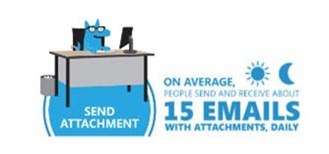
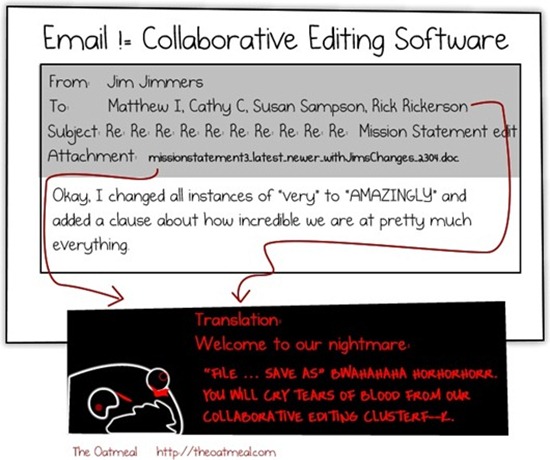
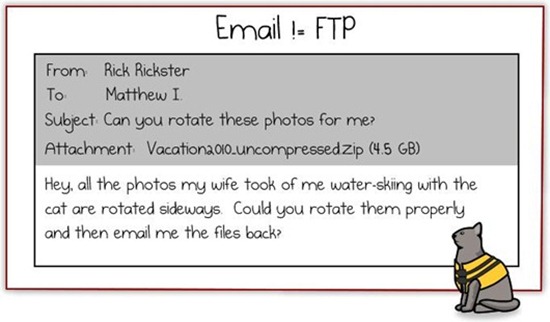
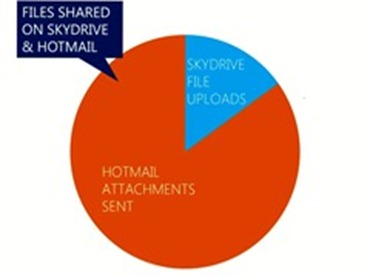
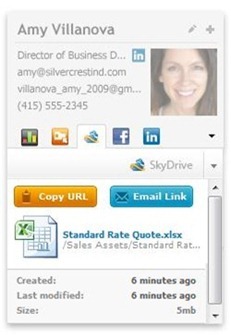
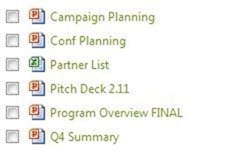
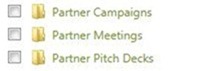
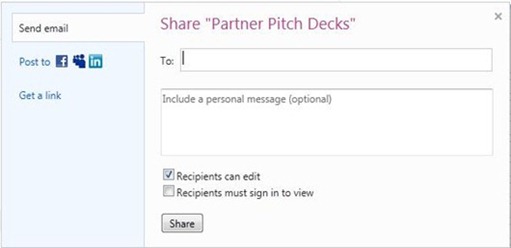
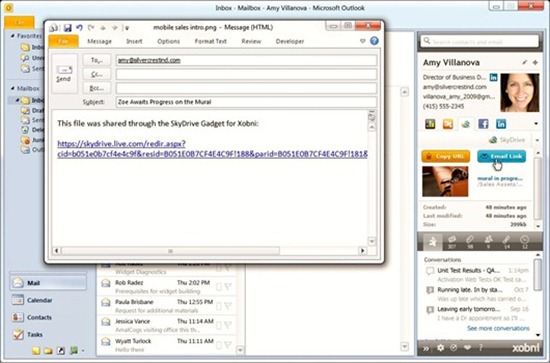
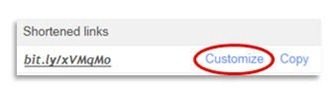
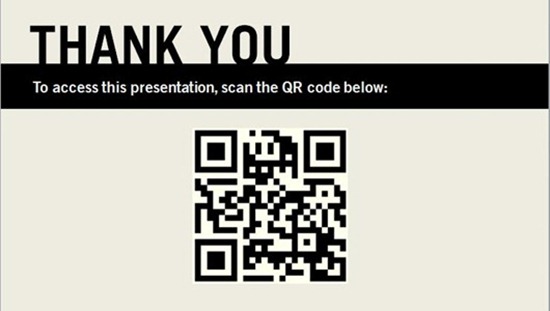
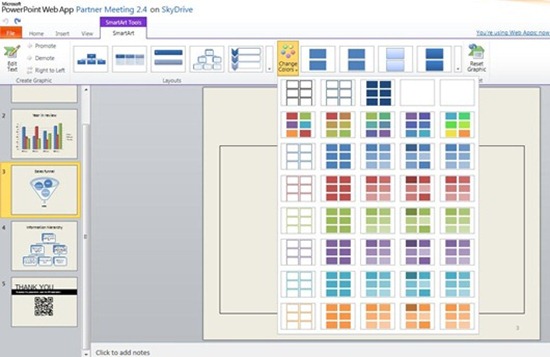



































コメントを投稿するにはログインしてください。